
ರೌಟರ್ ಪುನರಾರಂಭದ ಅಗತ್ಯವಿರುವಾಗ ಸಂದರ್ಭಗಳು ಸಂಭವಿಸುತ್ತವೆ. ಉದಾಹರಣೆಗೆ, ಇದು ಅದರ ಕೆಲಸದಲ್ಲಿ ದೋಷಗಳು ಸಂಬಂಧಿಸಿದೆ ಅಥವಾ ವೆಬ್ ಇಂಟರ್ಫೇಸ್ ಮೂಲಕ ಸೆಟ್ಟಿಂಗ್ಗಳನ್ನು ಬದಲಾಯಿಸಿದ ನಂತರ ಇದನ್ನು ಮಾಡಬೇಕು. ಕೆಲಸದ ವಿಭಿನ್ನ ಮೂರ್ತರೂಪಗಳಿವೆ. ಅವುಗಳಲ್ಲಿ ಪ್ರತಿಯೊಂದೂ ತನ್ನದೇ ಆದ ಕ್ರಮಗಳು ಅಲ್ಗಾರಿದಮ್ ಅನ್ನು ಹೊಂದಿದೆ ಮತ್ತು ಕೆಲವು ಸಂದರ್ಭಗಳಲ್ಲಿ ಮಾತ್ರ ಸೂಕ್ತವಾಗಿರುತ್ತದೆ. ಕೆಳಗಿನ ಎಲ್ಲಾ ವಿಧಾನಗಳು ಸಾರ್ವತ್ರಿಕವಾಗಿವೆ, ಆದ್ದರಿಂದ ಅವರು ವಿವಿಧ ತಯಾರಕರ ಮಾರ್ಗನಿರ್ದೇಶಕಗಳನ್ನು ಸುರಕ್ಷಿತವಾಗಿ ಬಳಸಬಹುದು.
ವಿಧಾನ 1: ರೂಟರ್ನಲ್ಲಿ ಬಟನ್
ಎಲ್ಲಾ ಆಧುನಿಕ ಮಾರ್ಗನಿರ್ದೇಶಕಗಳು ಅಥವಾ ಬದಿಯಲ್ಲಿ ಎಲ್ಲಾ ಆಧುನಿಕ ಮಾರ್ಗನಿರ್ದೇಶಕಗಳು ಸಾಧನವನ್ನು ಆನ್ ಮತ್ತು ಆಫ್ ಮಾಡಲು ಜವಾಬ್ದಾರನಾಗಿರುತ್ತಾನೆ. ಹೆಚ್ಚಾಗಿ, ಇದನ್ನು "ಪವರ್" ಅಥವಾ "ಆನ್ / ಆಫ್" ಎಂದು ಕರೆಯಲಾಗುತ್ತದೆ. ನೀವು ಸೂಟುಗಳನ್ನು ರೀಬೂಟ್ ಮಾಡುವ ವಿಧಾನವಾಗಿದ್ದರೆ, ಈ ಗುಂಡಿಯನ್ನು ಡಬಲ್ ಕ್ಲಿಕ್ ಮಾಡಿ, ಪ್ರತಿ ಪತ್ರಿಕಾ ನಡುವೆ ಸಣ್ಣ ವಿರಾಮವನ್ನು ಮಾಡಿ.
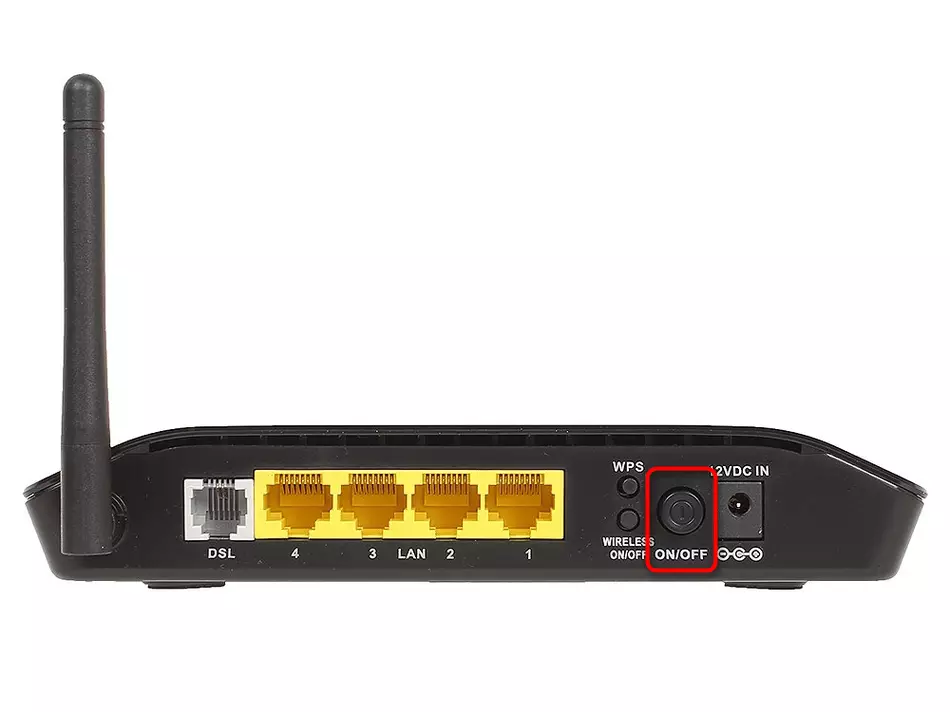
ಗುಂಡಿಯ ಅನುಪಸ್ಥಿತಿಯಲ್ಲಿ, ಪುನರಾವರ್ತನೆಯ ಅಥವಾ ಕೆಳಗಿನ ವಿಧಾನಗಳಲ್ಲಿ ಒಂದನ್ನು ತಿರುಗಿಸುವ ಮೂಲಕ ರೀಬೂಟ್ ಮಾಡಬಹುದು.
ವಿಧಾನ 2: ವೆಬ್ ಇಂಟರ್ಫೇಸ್ನಲ್ಲಿ ಬಟನ್
ಈ ಆಯ್ಕೆಯು ವರ್ಚುವಲ್ ಬಟನ್ ಅನ್ನು ಬಳಸಿಕೊಳ್ಳುತ್ತದೆ, ಇದು ವೆಬ್ ಇಂಟರ್ಫೇಸ್ನಲ್ಲಿ ರೂಟರ್ ಸೆಟ್ಟಿಂಗ್ಗಳ ನಿರ್ವಹಣೆ ವಿಭಾಗಗಳಲ್ಲಿ ಒಂದಾಗಿದೆ. ಈ ವಿಧಾನವನ್ನು ಕಾರ್ಯಗತಗೊಳಿಸಲು, ಬಳಕೆದಾರರು ಇಂಟರ್ನೆಟ್ ಸೆಂಟರ್ನಲ್ಲಿ ಸ್ವತಃ ಅಧಿಕಾರ ನೀಡಬೇಕು ಮತ್ತು ಅದೇ ಗುಂಡಿಯನ್ನು ಕಂಡುಕೊಳ್ಳಬೇಕು. ಈ ವಿಧಾನವನ್ನು ದೃಶ್ಯ ಉದಾಹರಣೆಯಲ್ಲಿ ಪರಿಗಣಿಸೋಣ.
- ಯಾವುದೇ ಅನುಕೂಲಕರ ವೆಬ್ ಬ್ರೌಸರ್ ತೆರೆಯಿರಿ ಮತ್ತು ಅಲ್ಲಿ 192.168.1.1 ಅಥವಾ 192.168.0.1 ಅನ್ನು ನಮೂದಿಸಿ. ನೆಟ್ವರ್ಕ್ ಸಲಕರಣೆ ಸೆಟ್ಟಿಂಗ್ಗಳ ಮೆನುಗೆ ಪ್ರವೇಶಿಸಲು Enter ಕೀಲಿಯನ್ನು ಕ್ಲಿಕ್ ಮಾಡುವುದರ ಮೂಲಕ ಈ ವಿಳಾಸಕ್ಕೆ ಹೋಗಿ. ಯಶಸ್ವಿ ಪರಿವರ್ತನೆಗಾಗಿ ನಾವು ಅದನ್ನು ಸ್ಪಷ್ಟೀಕರಿಸುತ್ತೇವೆ, ರೂಟರ್ ಸ್ವತಃ LAN ಕೇಬಲ್ ಅಥವಾ Wi-Fi ಮೂಲಕ ಕಂಪ್ಯೂಟರ್ಗೆ ಸಂಪರ್ಕ ಹೊಂದಿರಬೇಕು.
- ದೃಢೀಕರಣ ಡೇಟಾವನ್ನು ನಮೂದಿಸಿ ಮತ್ತು ವೆಬ್ ಇಂಟರ್ಫೇಸ್ಗೆ ಹೋಗಲು "ಲಾಗಿನ್" ಕ್ಲಿಕ್ ಮಾಡಿ. ಪೂರ್ವನಿಯೋಜಿತವಾಗಿ, ಎರಡೂ ಕ್ಷೇತ್ರಗಳಲ್ಲಿ, ನೀವು ಹೆಚ್ಚಾಗಿ ನಿರ್ವಹಣೆಗೆ ಪ್ರವೇಶಿಸಬೇಕಾಗಿದೆ. ಈ ಮೌಲ್ಯಗಳು ಸೂಕ್ತವಲ್ಲದಿದ್ದರೆ, ನಮ್ಮ ವೆಬ್ಸೈಟ್ನಲ್ಲಿನ ಇತರ ವಸ್ತುಗಳೊಂದಿಗೆ ನಿಮ್ಮನ್ನು ಪರಿಚಯಿಸಲು ನಾವು ಶಿಫಾರಸು ಮಾಡುತ್ತೇವೆ, ಅಲ್ಲಿ ರೂಟರ್ ಇಂಟರ್ನೆಟ್ ಸೆಂಟರ್ನಲ್ಲಿ ಅಧಿಕಾರಕ್ಕಾಗಿ ಪ್ರವೇಶ ಕೀಲಿ ಮತ್ತು ಬಳಕೆದಾರಹೆಸರನ್ನು ವ್ಯಾಖ್ಯಾನಿಸಲು ಸೂಚನೆಗಳಿವೆ.
- ಕೆಲವು ಸೆಟ್ಟಿಂಗ್ಗಳ ಮೆನುವಿನಲ್ಲಿ, ರೀಬೂಟ್ ಆಯ್ಕೆಯನ್ನು ಮೊದಲ ವಿಭಾಗಕ್ಕೆ ವರ್ಗಾಯಿಸಲಾಗುತ್ತದೆ, ಇದನ್ನು ಹೆಚ್ಚಾಗಿ "ರಾಜ್ಯ" ಅಥವಾ "ನೆಟ್ವರ್ಕ್ ಕಾರ್ಡ್" ಎಂದು ಕರೆಯಲಾಗುತ್ತದೆ. ನಂತರ ಯಾವುದೇ ಕ್ರಮಗಳು ಇಲ್ಲ. ಸಾಧನವನ್ನು ಮರುಪ್ರಾರಂಭಿಸಲು ಈ ಗುಂಡಿಯನ್ನು ಕ್ಲಿಕ್ ಮಾಡಿ.
- ಅಂತಹ ಬಟನ್ ಇಲ್ಲದಿದ್ದರೆ, ನೀವು ಸೆಟ್ಟಿಂಗ್ಗಳ ಇತರ ಭಾಗಗಳಲ್ಲಿ ಅದನ್ನು ಹುಡುಕಬೇಕಾಗಿದೆ. ಡಿ-ಲಿಂಕ್ ವೆಬ್ ಇಂಟರ್ಫೇಸ್ನ ಉದಾಹರಣೆಯ ಮೇಲೆ ನಾವು ಇದನ್ನು ವಿಶ್ಲೇಷಿಸುತ್ತೇವೆ, ಏಕೆಂದರೆ ಇದು ಅತ್ಯಂತ ಪ್ರಮಾಣೀಕರಿಸಲ್ಪಟ್ಟಿದೆ ಮತ್ತು ಇತರ ತಯಾರಕರ ಮೆನುವಿನಲ್ಲಿ ಕಾಣುತ್ತದೆ. ಫಲಕದ ಮೂಲಕ ದೃಢೀಕರಣದ ನಂತರ, ಸಿಸ್ಟಮ್ ವಿಭಾಗಕ್ಕೆ ತೆರಳಿ.
- ಅಲ್ಲಿ, "ಸಂರಚನೆ" ವರ್ಗವನ್ನು ಆಯ್ಕೆ ಮಾಡಿ.
- "ಮರುಲೋಡ್ ಸಾಧನ" ಶಾಸನಕ್ಕೆ ಎದುರಾಗಿ, "ಮರುಪ್ರಾರಂಭಿಸಿ" ಕ್ಲಿಕ್ ಮಾಡಿ.
- ಎಚ್ಚರಿಕೆ ಸಂದೇಶವನ್ನು ಓದುವ ಮೂಲಕ ಕ್ರಿಯೆಯನ್ನು ದೃಢೀಕರಿಸಿ.
- ಮರುಪ್ರಾರಂಭಿಸಿ ನಿರೀಕ್ಷಿಸಿ, ತದನಂತರ ವೆಬ್ ಇಂಟರ್ಫೇಸ್ನೊಂದಿಗೆ ಕೆಳಗಿನ ಕ್ರಮಗಳಿಗೆ ಹೋಗಿ.
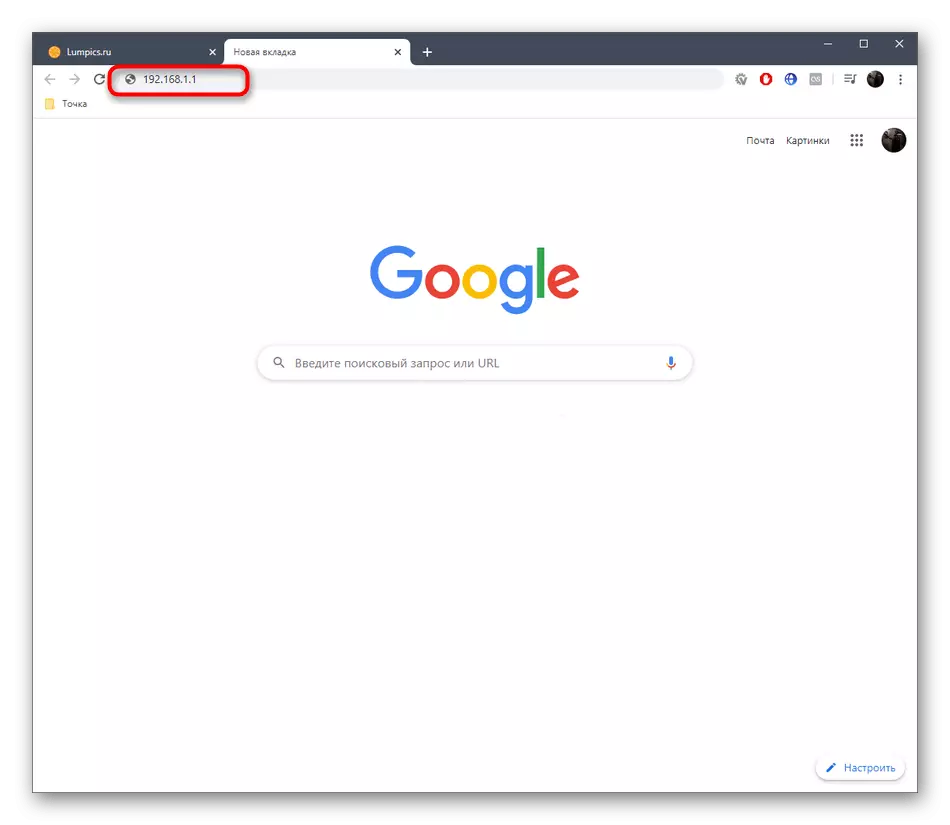
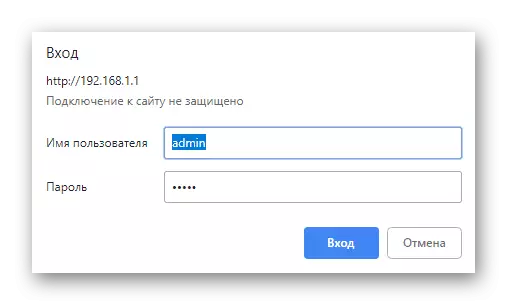
ಹೆಚ್ಚು ಓದಿ: ರೂಟರ್ನ ವೆಬ್ ಇಂಟರ್ಫೇಸ್ ಅನ್ನು ನಮೂದಿಸಲು ಲಾಗಿನ್ ಮತ್ತು ಪಾಸ್ವರ್ಡ್ ವ್ಯಾಖ್ಯಾನ
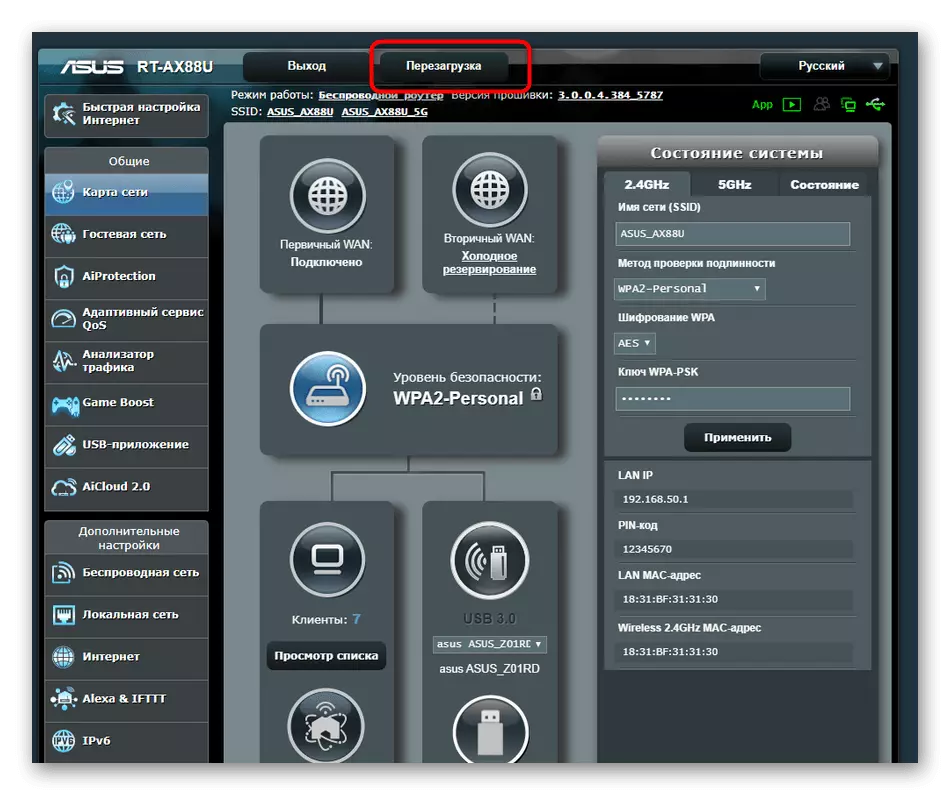
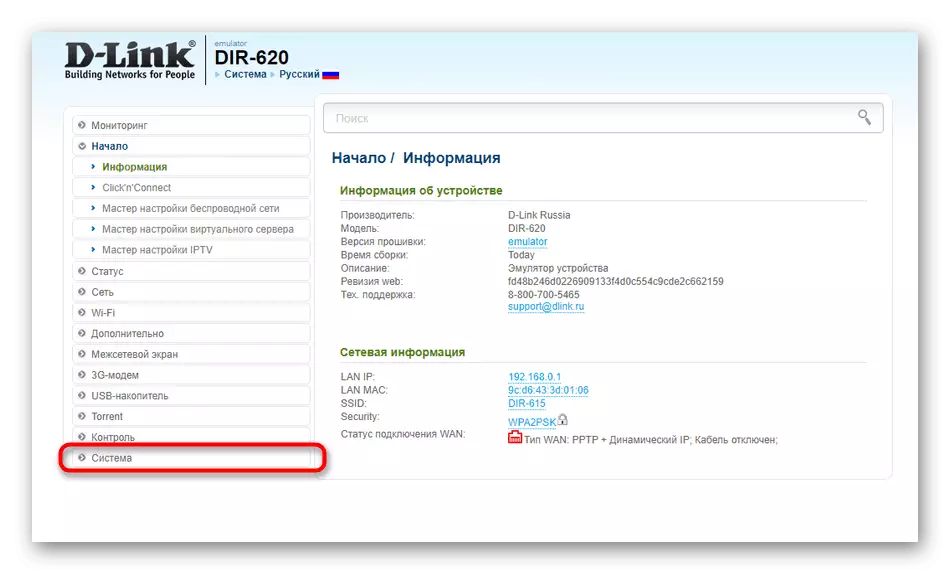
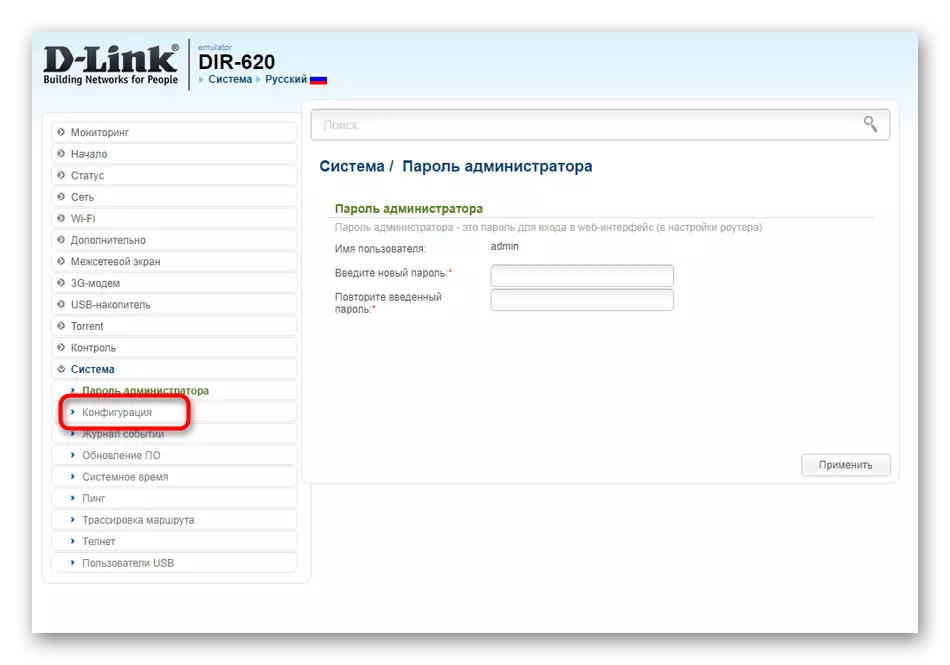
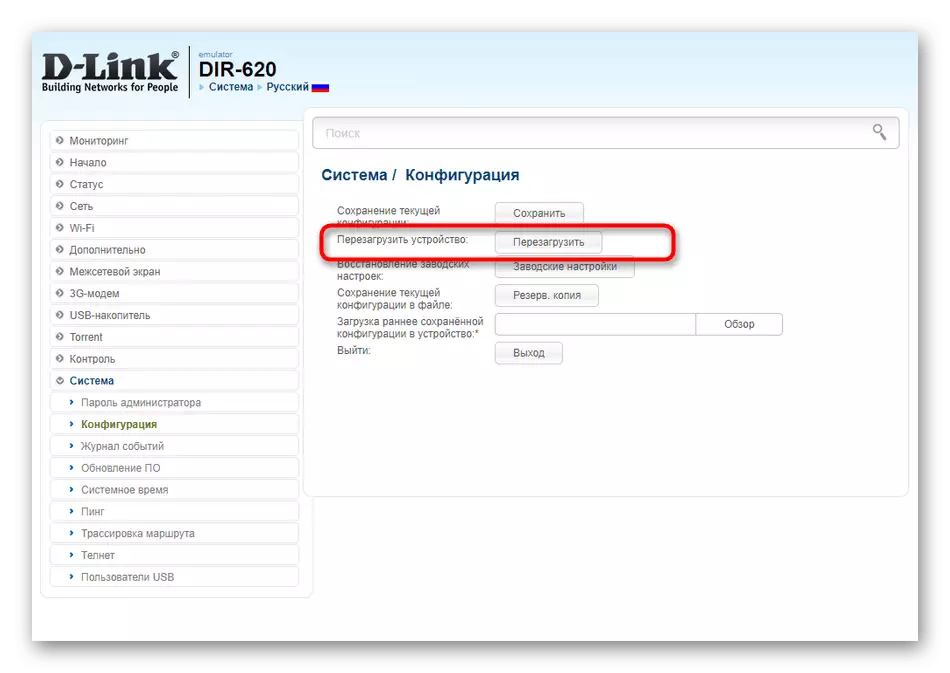
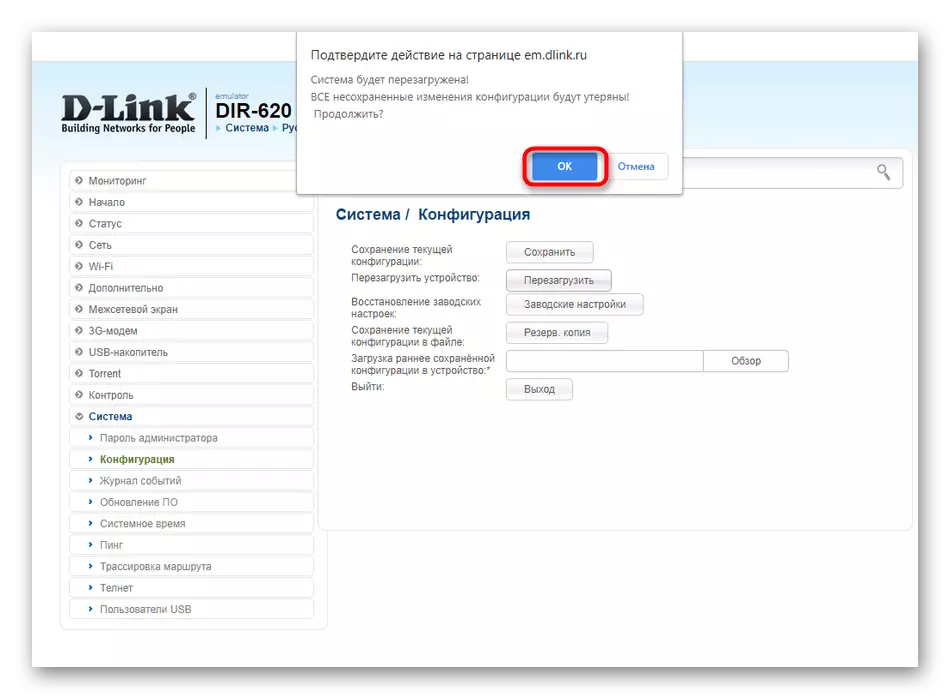
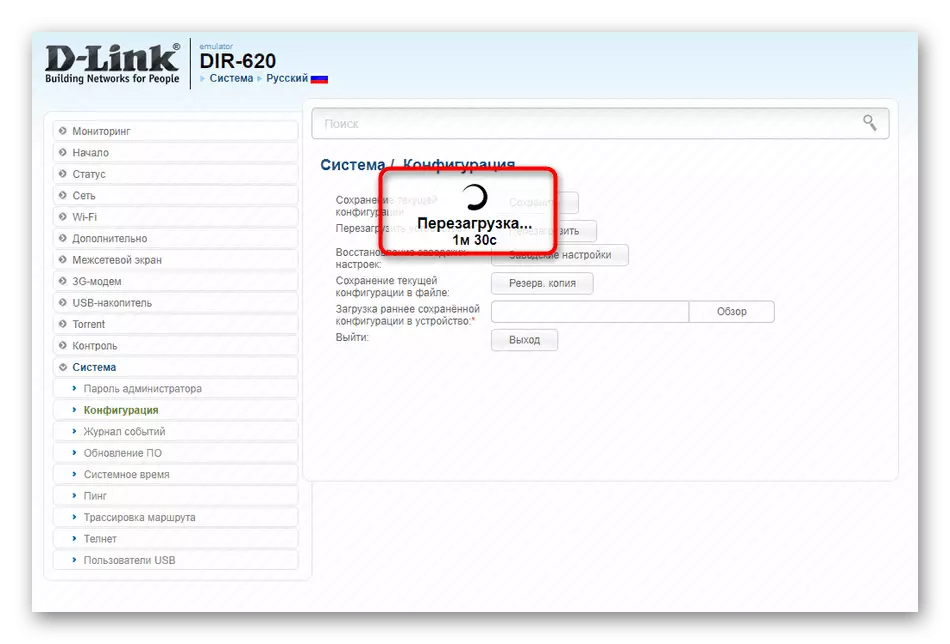
ಮೇಲೆ ತೋರಿಸಿದ ಮೆನು ಐಟಂಗಳನ್ನು ನೀವು ಎದುರಿಸಬೇಕಾದರೆ ಪ್ರಸ್ತುತ ಇಂಟರ್ನೆಟ್ ಸೆಂಟರ್ನಲ್ಲಿ ಪ್ರದರ್ಶಿತವಾಗಿಲ್ಲ, "ಸಿಸ್ಟಮ್", "ಸಿಸ್ಟಮ್ ಯುಟಿಲಿಟಿಗಳು" ಅಥವಾ "ಆಡಳಿತ" ವಿಭಾಗಗಳಲ್ಲಿ ಅಗತ್ಯ ಬಟನ್ ಅನ್ನು ಕಂಡುಹಿಡಿಯಲು ಪ್ರಯತ್ನಿಸಿ.
ವಿಧಾನ 3: ಸ್ವಯಂಚಾಲಿತ ರೀಬೂಟ್ ಸೆಟ್ಟಿಂಗ್
ಫರ್ಮ್ವೇರ್ನ ಹೊಸ ಆವೃತ್ತಿಗಳಲ್ಲಿನ ನೆಟ್ವರ್ಕ್ ಸಾಧನಗಳ ಕೆಲವು ತಯಾರಕರು ಕೆಲವು ಆಯ್ಕೆಯನ್ನು ಸ್ವಯಂಚಾಲಿತವಾಗಿ ರೂಟರ್ ಅನ್ನು ಸ್ವಯಂಚಾಲಿತವಾಗಿ ಮರುಪ್ರಾರಂಭಿಸಲು ಅನುಮತಿಸುವ ಒಂದು ಆಯ್ಕೆಯನ್ನು ಸೇರಿಸಿ. ಈ ಸಾಧನದ ಕಾರ್ಯಚಟುವಟಿಕೆಯನ್ನು ಸ್ವಲ್ಪಮಟ್ಟಿಗೆ ಸ್ಥಿರೀಕರಿಸುವ ಕ್ಯಾಶ್ ಮತ್ತು ಡೇಟಾವನ್ನು ಡ್ರಾಪ್ ಮಾಡಲು ಇದು ನಿಮಗೆ ಅನುಮತಿಸುತ್ತದೆ. ಟಿಪಿ-ಲಿಂಕ್ನ ಉದಾಹರಣೆಯಲ್ಲಿ ಅಂತಹ ರೀಬೂಟ್ನ ಸಂರಚನೆಯನ್ನು ನಿರ್ವಹಿಸಿ:
- ನೀವು "ಸಿಸ್ಟಮ್ ಪರಿಕರಗಳು" ಗೆ ಹೋಗುವಾಗ ವೆಬ್ ಇಂಟರ್ಫೇಸ್ ಅನ್ನು ತೆರೆಯಿರಿ ಮತ್ತು "ಸಮಯ ಸೆಟ್ಟಿಂಗ್" ಅನ್ನು ಆಯ್ಕೆ ಮಾಡಿ.
- ಸರಿಯಾದ ಸಮಯವನ್ನು ಸೂಚಿಸಿ, ಏಕೆಂದರೆ ರೂಟರ್ ರೀಬೂಟ್ ವೇಳಾಪಟ್ಟಿ ಆಧಾರಿತವಾಗಿದೆ ಎಂದು ಈ ಸೆಟ್ಟಿಂಗ್ನಲ್ಲಿದೆ. ನೀವು ಆಪರೇಟಿಂಗ್ ಸಿಸ್ಟಮ್ನಿಂದ ದಿನಾಂಕವನ್ನು ವರ್ಗಾಯಿಸಲು ಬಯಸಿದರೆ "ಕಂಪ್ಯೂಟರ್ನಿಂದ ಪಡೆಯಿರಿ" ಕ್ಲಿಕ್ ಮಾಡಬಹುದು. ಕೊನೆಯಲ್ಲಿ, "ಸೇವ್" ಕ್ಲಿಕ್ ಮಾಡುವ ಮೂಲಕ ಸೆಟ್ಟಿಂಗ್ಗಳನ್ನು ಅನ್ವಯಿಸಿ.
- ಈಗ "ಮರುಪ್ರಾರಂಭಿಸಿ" ವರ್ಗಕ್ಕೆ ತೆರಳಿ.
- ವೇಳಾಪಟ್ಟಿಯಲ್ಲಿ ನೀವು ಸ್ವಯಂ ಕಾರ್ಯಾಚರಣೆ ಕಾರ್ಯವನ್ನು ಆನ್ ಮಾಡಿ.
- ವಾರದ ದಿನಗಳನ್ನು ಮತ್ತು ರೂಟರ್ ಮರುಪ್ರಾರಂಭಿಸಲು ಹೋಗುವ ಸಮಯವನ್ನು ನಿರ್ದಿಷ್ಟಪಡಿಸಿ. ಇದರಲ್ಲಿ ಕಷ್ಟಕರವಾದುದು, ಏಕೆಂದರೆ ಬಳಕೆದಾರರು ನಿಖರವಾದ ಗಂಟೆಯನ್ನು ಮಾತ್ರ ಕೇಳಬೇಕು ಮತ್ತು ಅಗತ್ಯವಾದ ಅಂಕಗಳನ್ನು ಚೆಕ್ಬಾಕ್ಸ್ಗಳನ್ನು ಗಮನಿಸಬೇಕು.
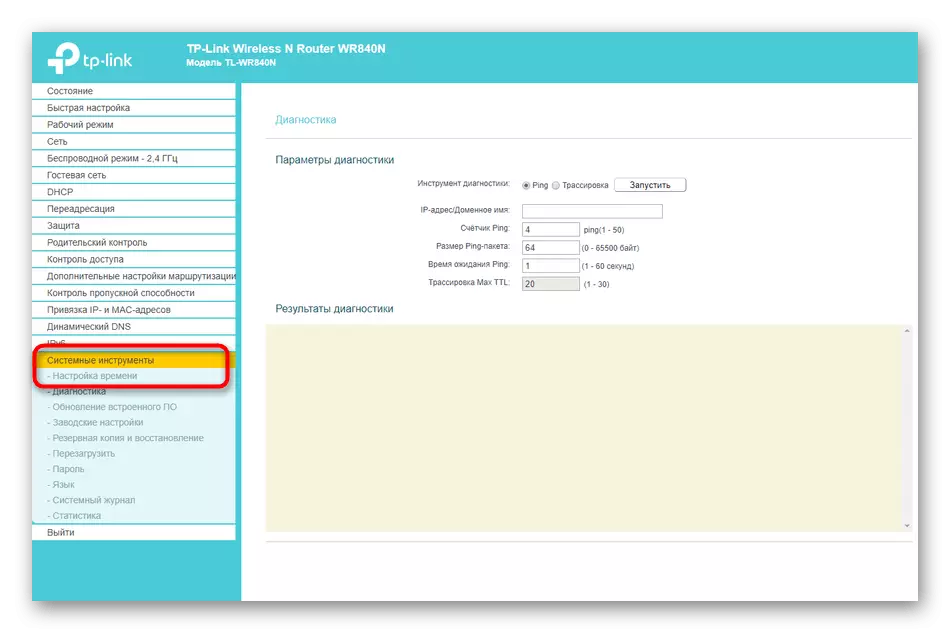

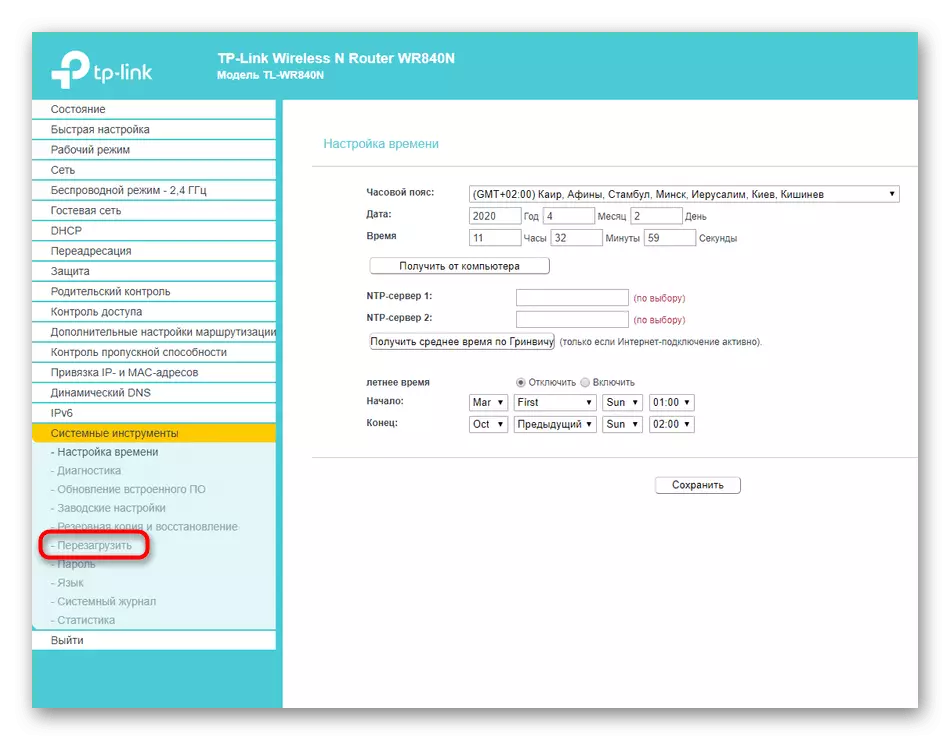
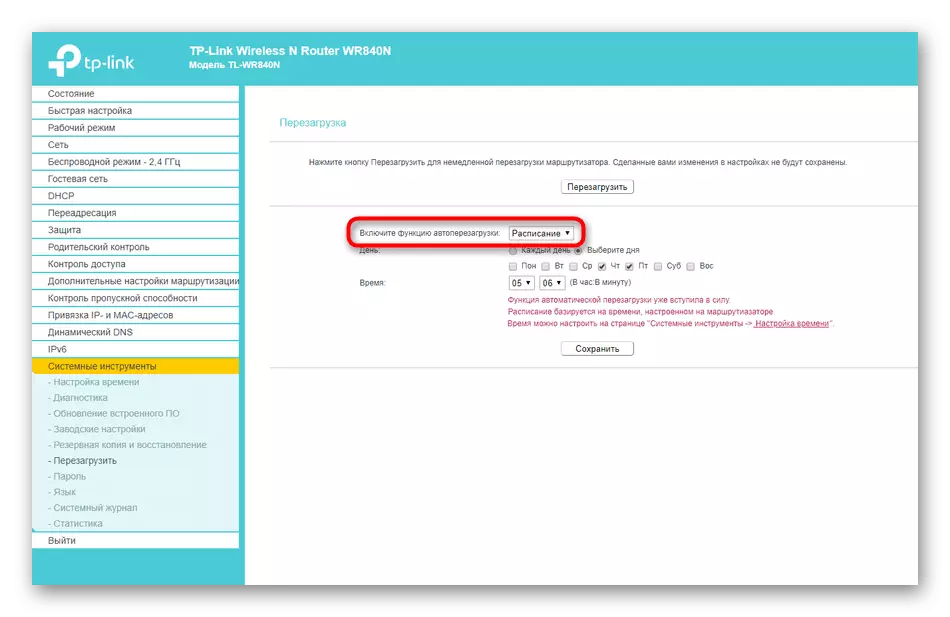
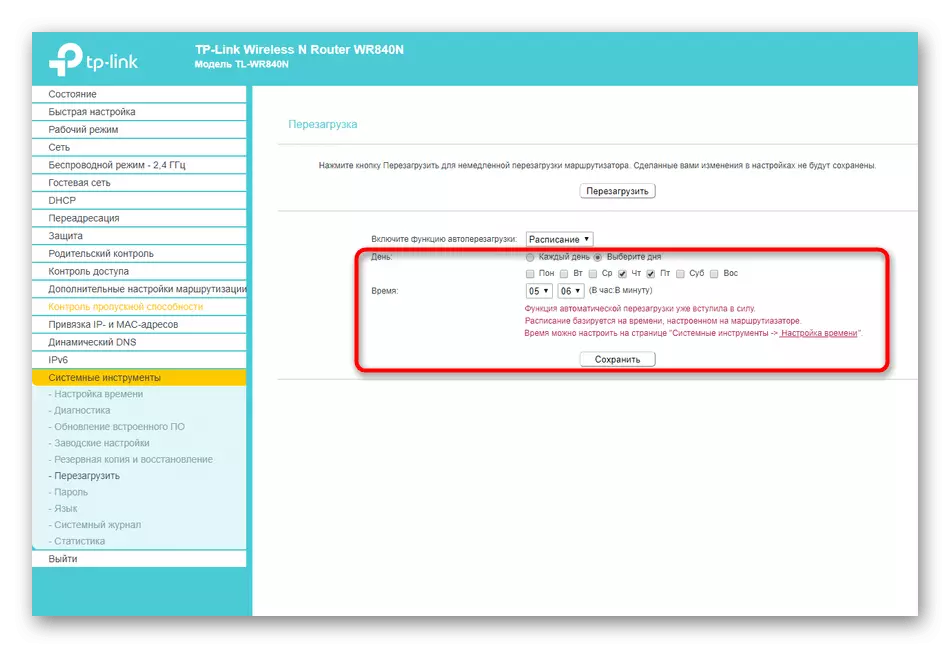
ಎಲ್ಲಾ ಬದಲಾವಣೆಗಳನ್ನು ಉಳಿಸಿ ಮತ್ತು ವೆಬ್ ಇಂಟರ್ಫೇಸ್ನೊಂದಿಗೆ ಪರಸ್ಪರ ಕ್ರಿಯೆಯನ್ನು ಪೂರ್ಣಗೊಳಿಸಿ. ಈಗ ರೂಟರ್ ಸ್ವಯಂಚಾಲಿತವಾಗಿ ನಿರ್ದಿಷ್ಟಪಡಿಸಿದ ಸಮಯದಲ್ಲಿ ಪ್ರತಿ ಬಾರಿ ರೀಬೂಟ್ ಆಗುತ್ತದೆ. ನೀವು ಈ ಹಂತದಲ್ಲಿದ್ದರೆ, ಒಂದು ಬ್ರೌಸರ್ ಮೂಲಕ ಏನನ್ನಾದರೂ ಡೌನ್ಲೋಡ್ ಮಾಡಿದರೆ, ಡೌನ್ಲೋಡ್ ಅನ್ನು ಮರುಪ್ರಾರಂಭಿಸಿದ ನಂತರ ಮುಂದುವರೆಯಲಾಗುವುದಿಲ್ಲ ಎಂದು ಪರಿಗಣಿಸಿ.
ವಿಧಾನ 4: ಟೆಲ್ನೆಟ್ ಫಂಕ್ಷನ್ ಬಳಸಿ
ಟೆಲ್ನೆಟ್ ಎಂಬ ತಂತ್ರಜ್ಞಾನವನ್ನು ವಿಂಡೋಸ್ ಆಪರೇಟಿಂಗ್ ಸಿಸ್ಟಮ್ಗಳಲ್ಲಿ ಅಳವಡಿಸಲಾಗಿದೆ ಮತ್ತು ವಿವಿಧ ನಿಯತಾಂಕಗಳನ್ನು ನಮೂದಿಸುವ ಮೂಲಕ ಪ್ರಮಾಣಿತ ಆಜ್ಞಾ ಸಾಲಿನ ಅರ್ಜಿಯ ಮೂಲಕ ರೂಟರ್ ವರ್ತನೆಯನ್ನು ನಿರ್ವಹಿಸುವ ಜವಾಬ್ದಾರಿಯಾಗಿದೆ. ಎಲ್ಲಾ ಮಾರ್ಗನಿರ್ದೇಶಕಗಳು ಅಂತಹ ಒಂದು ಆಯ್ಕೆಯ ಮೂಲಕ ನಿಯಂತ್ರಣವನ್ನು ಬೆಂಬಲಿಸುವುದಿಲ್ಲ, ಇದು ಒದಗಿಸುವವರು ಅಥವಾ ಬಳಸಿದ ಸಾಧನದ ಮಾದರಿಯನ್ನು ಅಭಿವೃದ್ಧಿಪಡಿಸಿದ ಕಂಪನಿಯ ಪ್ರತಿನಿಧಿಯಿಂದ ವೈಯಕ್ತಿಕವಾಗಿ ಸ್ಪಷ್ಟಪಡಿಸಬಹುದು. ಜೊತೆಗೆ, ಟೆಲ್ನೆಟ್ನೊಂದಿಗೆ ಕೆಲಸ ಮಾಡುವುದು ಹೆಚ್ಚು ಸಮಯ ಮತ್ತು ಬಲವನ್ನು ತೆಗೆದುಕೊಳ್ಳುವುದಿಲ್ಲ, ಆದ್ದರಿಂದ ನೀವು ಕನ್ಸೋಲ್ಗೆ ಆಜ್ಞೆಯನ್ನು ನಮೂದಿಸಿದ ನಂತರ ನೆಟ್ವರ್ಕ್ ಉಪಕರಣಗಳನ್ನು ಮರುಪ್ರಾರಂಭಿಸಬಹುದೇ ಎಂದು ನೀವು ಸುರಕ್ಷಿತವಾಗಿ ಪರಿಶೀಲಿಸಬಹುದು.
- ಮೊದಲಿಗೆ ಇದನ್ನು ಮಾಡದಿದ್ದಲ್ಲಿ ನಿಮ್ಮ ಕಂಪ್ಯೂಟರ್ನಲ್ಲಿ ಟೆಲ್ನೆಟ್ ಅನ್ನು ನೀವು ಸಕ್ರಿಯಗೊಳಿಸಬೇಕಾಗಿದೆ. "ಪ್ರಾರಂಭ" ತೆರೆಯಿರಿ ಮತ್ತು "ಪ್ಯಾರಾಮೀಟರ್" ಗೆ ಹೋಗಿ.
- ಅಲ್ಲಿ, "ಅಪ್ಲಿಕೇಶನ್ಗಳನ್ನು" ವರ್ಗದಲ್ಲಿ ಆಯ್ಕೆಮಾಡಿ.
- ಪಟ್ಟಿಯನ್ನು ಕೆಳಗೆ ಸುತ್ತಿಕೊಳ್ಳಿ, ಅಲ್ಲಿ ಶಾಸನ "ಪ್ರೋಗ್ರಾಂಗಳು ಮತ್ತು ಘಟಕಗಳು" ಅನ್ನು ಕಂಡುಹಿಡಿಯಿರಿ, ತದನಂತರ ಅದರ ಮೇಲೆ ಕ್ಲಿಕ್ ಮಾಡಿ.
- ಕಾಣಿಸಿಕೊಳ್ಳುವ ವಿಂಡೋದಲ್ಲಿ ಎಡ ಫಲಕದ ಮೂಲಕ, "ವಿಂಡೋಸ್ ಘಟಕಗಳನ್ನು ಸಕ್ರಿಯಗೊಳಿಸಿ ಅಥವಾ ನಿಷ್ಕ್ರಿಯಗೊಳಿಸಿ" ಗೆ ಹೋಗಿ.
- ಹೆಚ್ಚುವರಿ ಘಟಕಗಳ ಪಟ್ಟಿಯಲ್ಲಿ, "ಟೆಲ್ನೆಟ್ ಕ್ಲೈಂಟ್" ಅನ್ನು ಹುಡುಕಿ ಮತ್ತು ಈ ಐಟಂ ಸಮೀಪವಿರುವ ಪೆಟ್ಟಿಗೆಯನ್ನು ಪರಿಶೀಲಿಸಿ.
- ಅಗತ್ಯವಿರುವ ಫೈಲ್ಗಳ ಸಂಪರ್ಕವನ್ನು ಪೂರ್ಣಗೊಳಿಸಲು ನಿರೀಕ್ಷಿಸಿ.
- ಬಲದಲ್ಲಿನ ಬದಲಾವಣೆಗಳ ಪ್ರವೇಶವನ್ನು ನಿಮಗೆ ತಿಳಿಸಲಾಗುವುದು.
- ಈಗ ನೀವು ತಂತ್ರಜ್ಞಾನದೊಂದಿಗೆ ಸಂವಹನ ನಡೆಸಲು ಮುಂದುವರಿಯಬಹುದು. ಇದನ್ನು ಮಾಡಲು, ಕನ್ಸೊಲ್ ಅನ್ನು ಅನುಕೂಲಕರ ರೀತಿಯಲ್ಲಿ ರನ್ ಮಾಡಿ, ಉದಾಹರಣೆಗೆ, "ಪ್ರಾರಂಭ" ಗಾಗಿ ಹುಡುಕಾಟದ ಮೂಲಕ.
- ರೌಟರ್ಗೆ ಸಂಪರ್ಕಿಸಲು ಟೆಲ್ನೆಟ್ 192.168.0.1 ಅಥವಾ ಟೆಲ್ನೆಟ್ 192.168.0.1 ಅನ್ನು ನಮೂದಿಸಿ.
- ಸಂಪರ್ಕ ಯಶಸ್ವಿಯಾಗಿ ರವಾನಿಸಿದರೆ, ನೀವು ರೀಬೂಟ್ಗೆ ಚಲಿಸಬಹುದು.
- ಕೇವಲ ಒಂದು ಸಿಸ್ ರೀಬೂಟ್ ಆಜ್ಞೆಯನ್ನು ಪ್ರವೇಶಿಸುವ ಮೂಲಕ ಇದನ್ನು ಮಾಡಲಾಗುತ್ತದೆ.
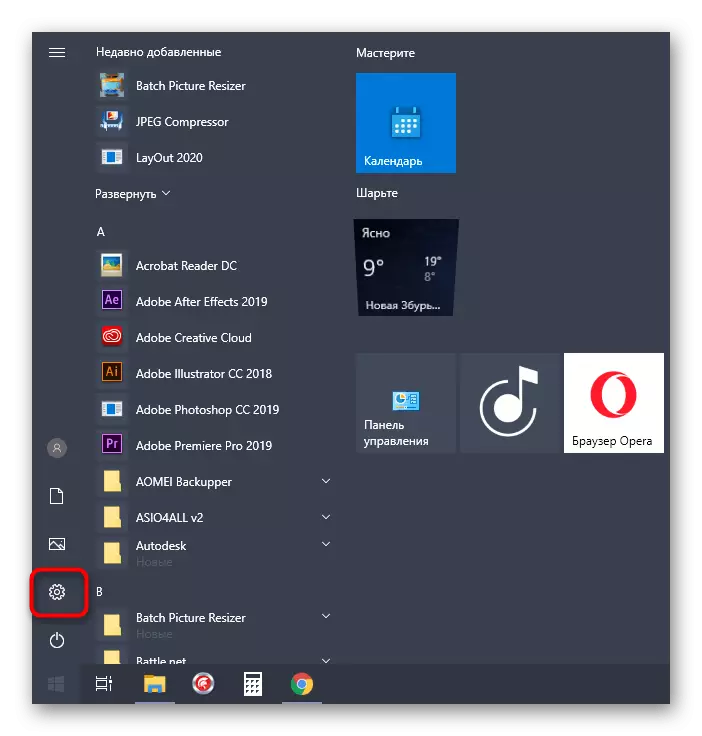
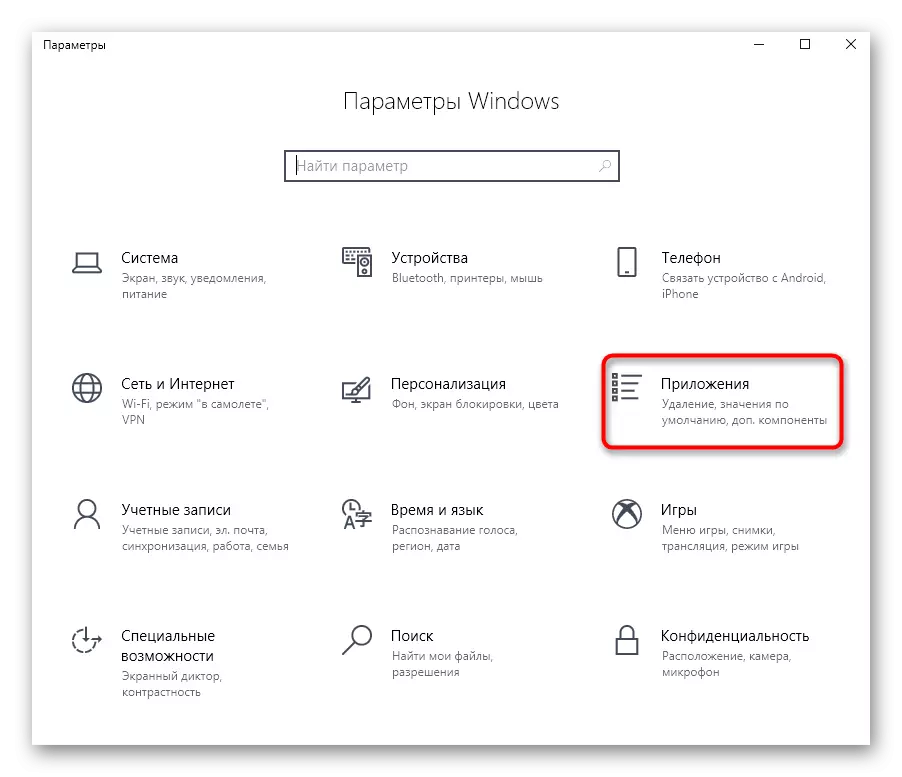
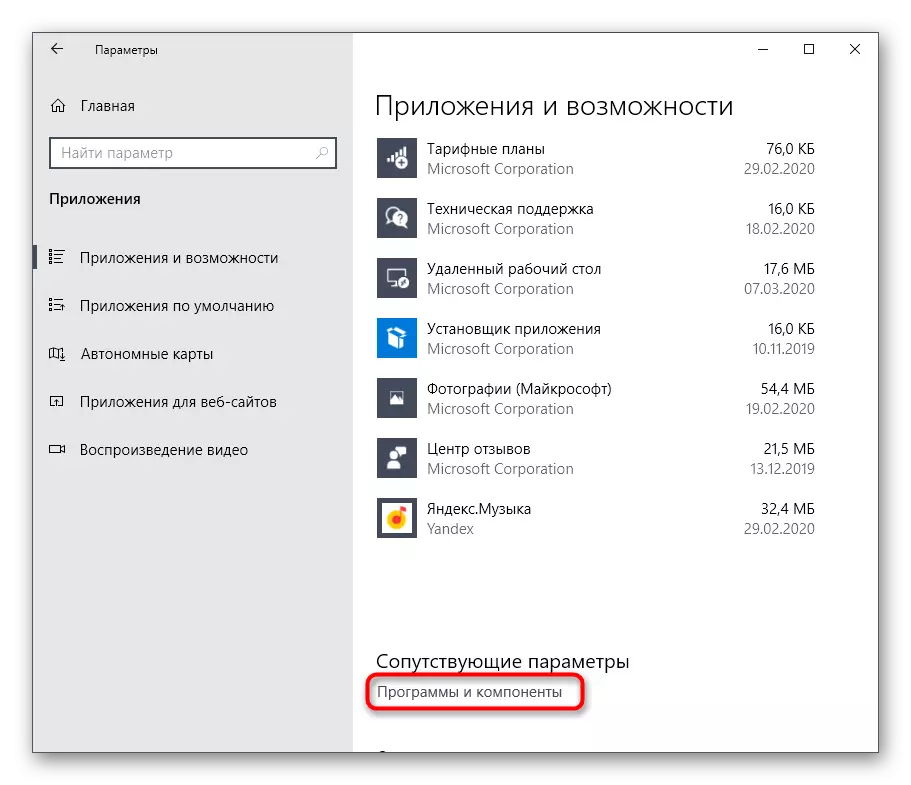
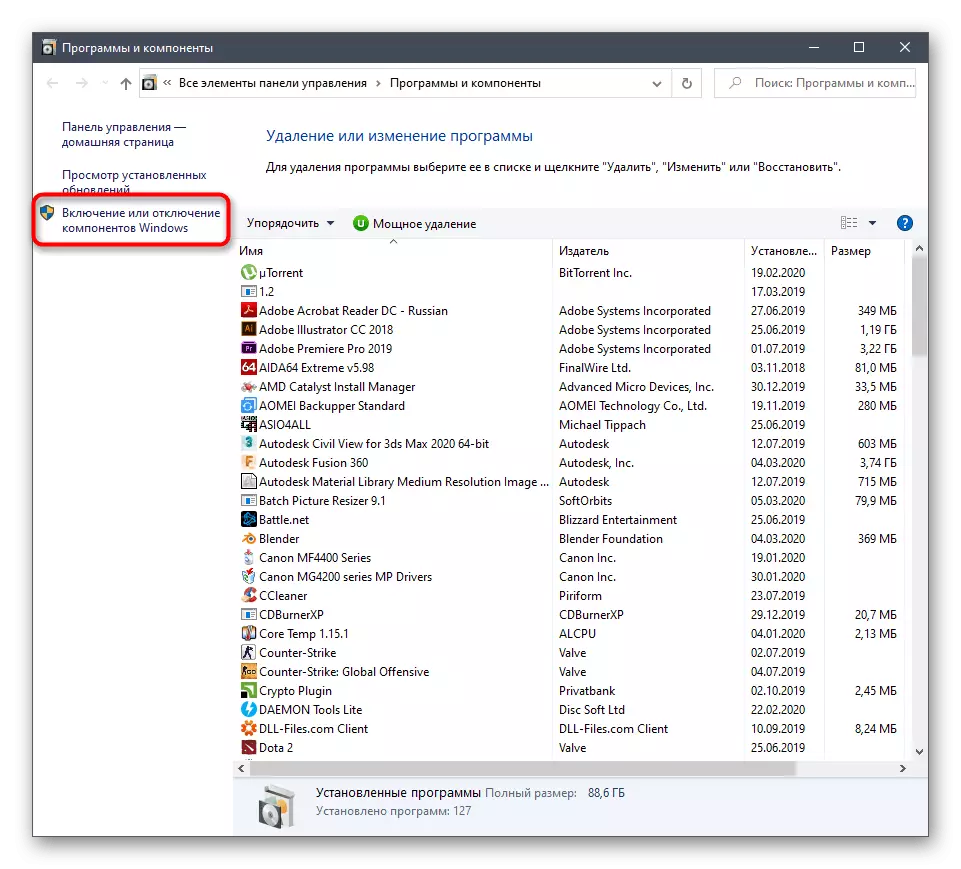

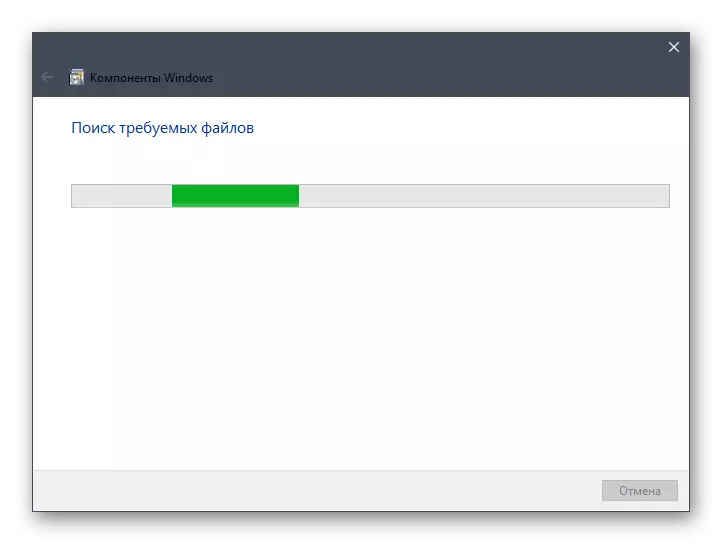
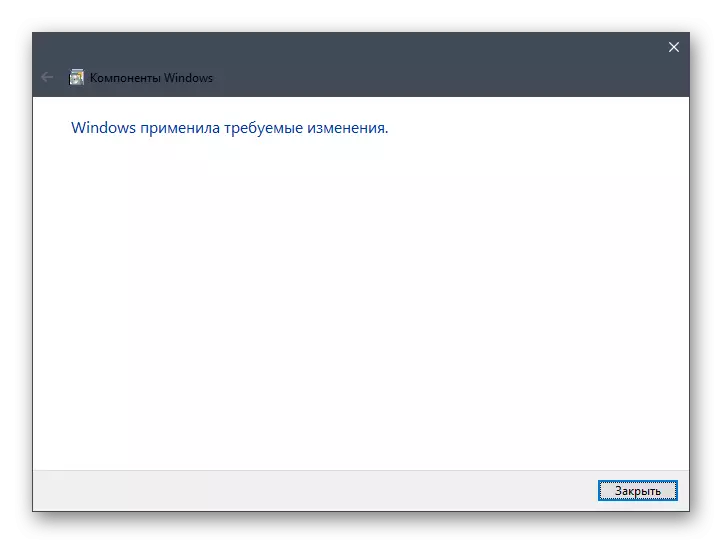
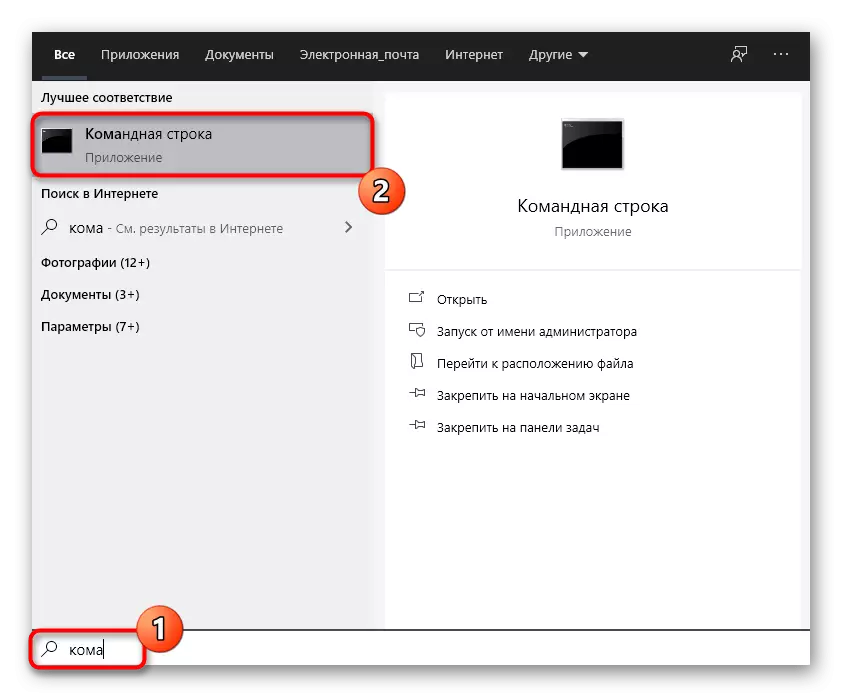
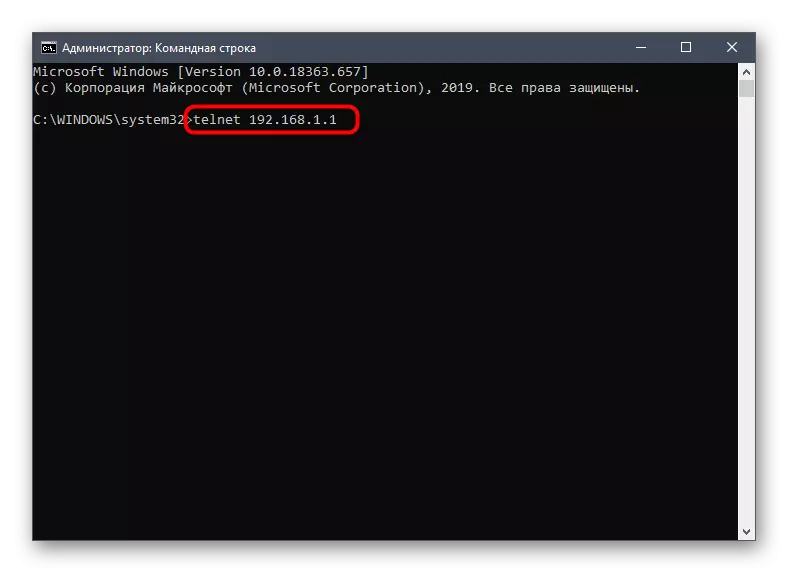
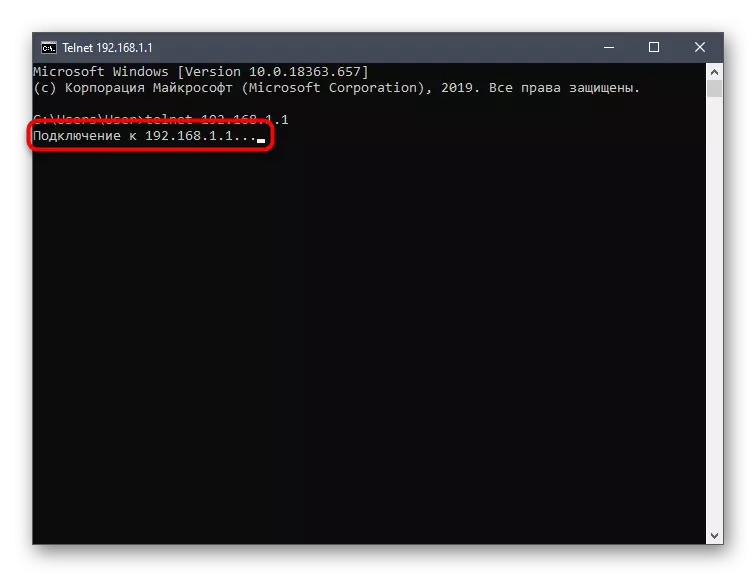
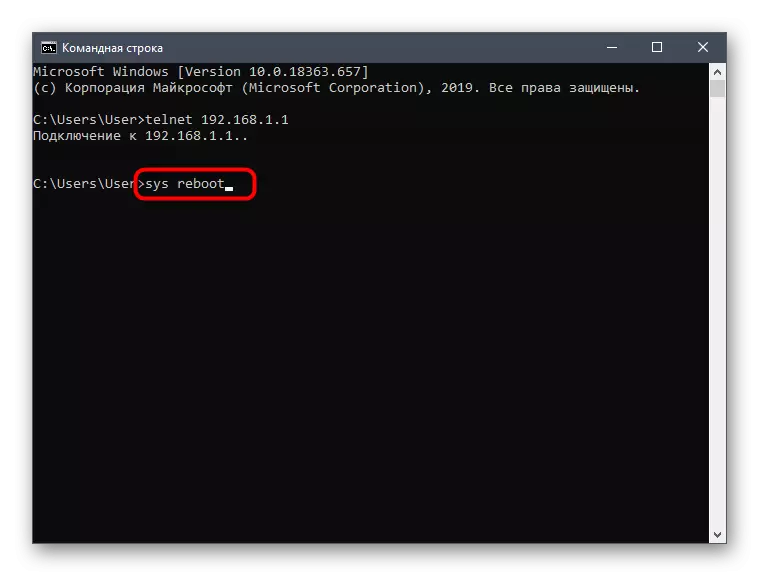
ತಂಡವು ಯಶಸ್ವಿಯಾಗಿ ಅನ್ವಯಿಸಲ್ಪಡುತ್ತದೆ ಎಂದು ತಿಳಿಸಬೇಕು. ರೂಟರ್ನಲ್ಲಿ ಪೂರ್ಣ ತಿರುವು ನಿರೀಕ್ಷಿಸಿ, ತದನಂತರ ಅದರೊಂದಿಗೆ ಕೆಲಸ ಮಾಡಲು ಹೋಗಿ.
ಮುಂದಿನ ಬಾರಿ ನೀವು ಮರುಪ್ರಾರಂಭಿಸಬೇಕಾದರೆ, ಟೆಲ್ನೆಟ್ ಅನಿವಾರ್ಯವಲ್ಲ, ತಕ್ಷಣ ಕನ್ಸೋಲ್ ಅನ್ನು ತೆರೆಯಿರಿ ಮತ್ತು ಪ್ರಸ್ತಾಪಿಸಿದ ಆಜ್ಞೆಗಳನ್ನು ನಮೂದಿಸಿ.
ನೆಟ್ವರ್ಕ್ ಸಲಕರಣೆಗಳನ್ನು ಮರುಪ್ರಾರಂಭಿಸಲು ನಿಯಮಿತವಾಗಿ ಅಥವಾ ಒಮ್ಮೆ ಸೂಕ್ತವಾದ ವಿಧಾನವನ್ನು ನೀವು ಮಾತ್ರ ಆರಿಸಬೇಕಾಗುತ್ತದೆ. ಪ್ರಸ್ತುತಪಡಿಸಿದ ವಿಧಾನಗಳನ್ನು ಪರಿಗಣಿಸುವಾಗ, ರೂಟರ್ನ ವೈಶಿಷ್ಟ್ಯಗಳನ್ನು ಪರಿಗಣಿಸಿ ಮತ್ತು ಅದರ ವೆಬ್ ಇಂಟರ್ಫೇಸ್ನ ನೋಟವನ್ನು ಕಾರ್ಯಗತಗೊಳಿಸಿ.
